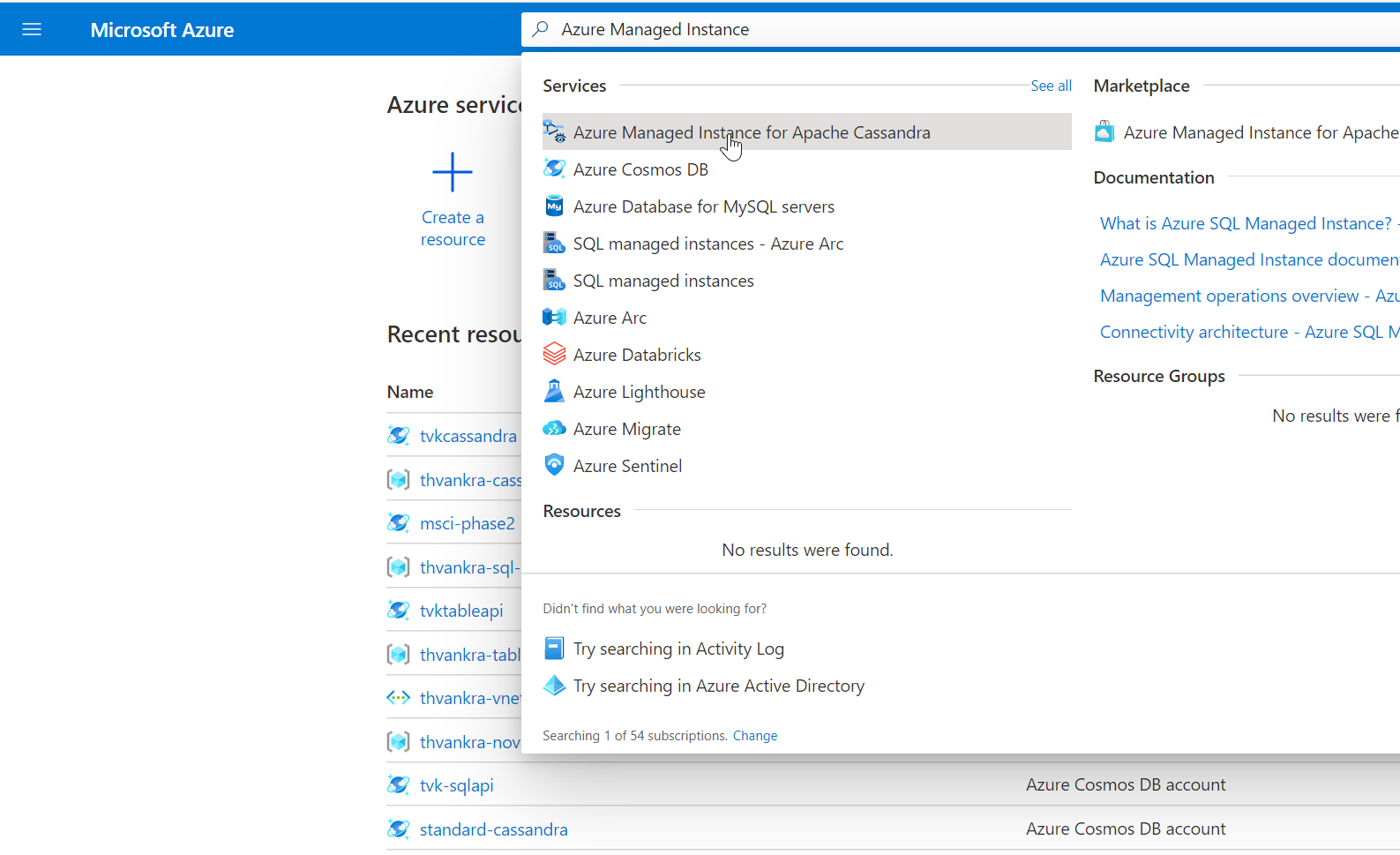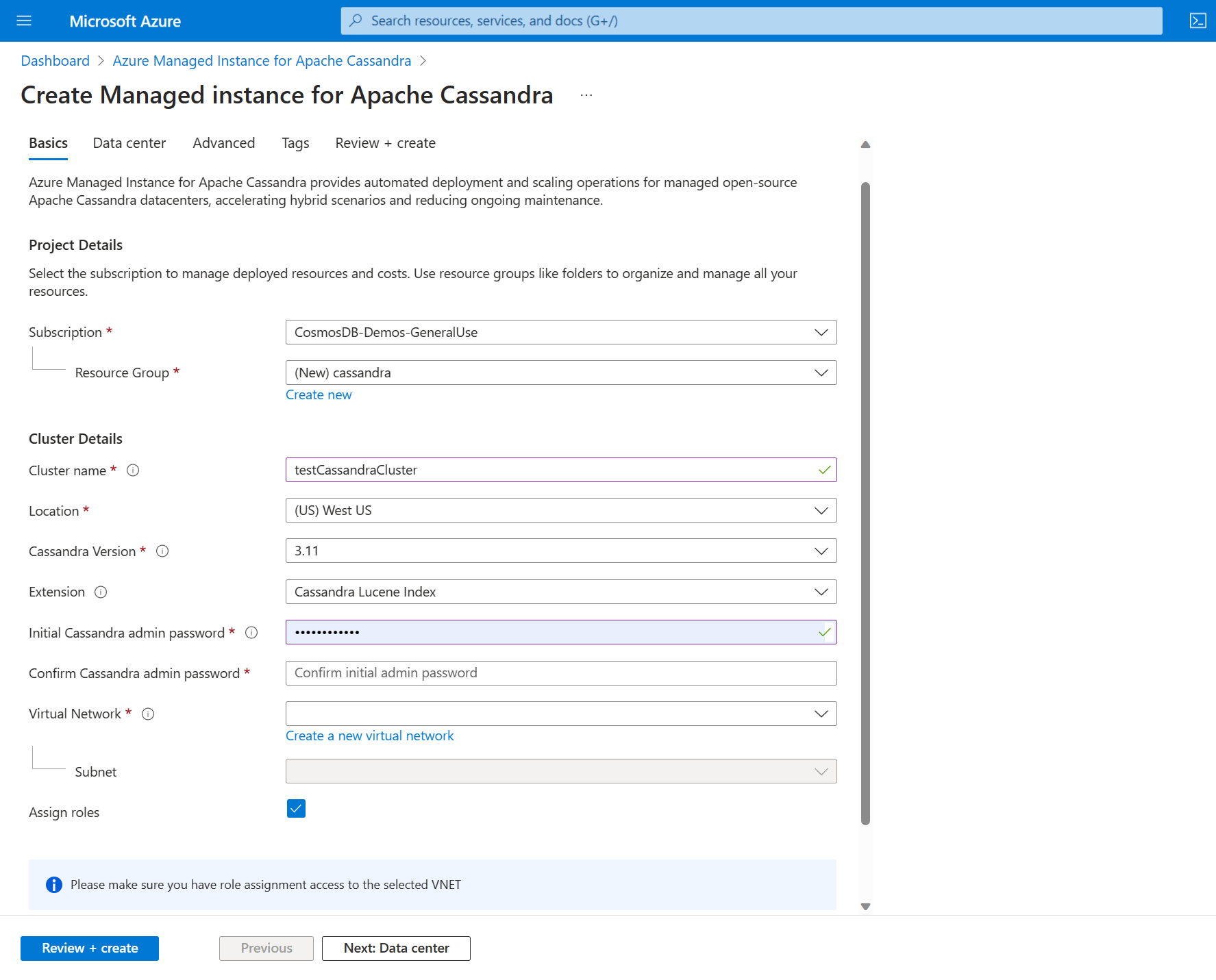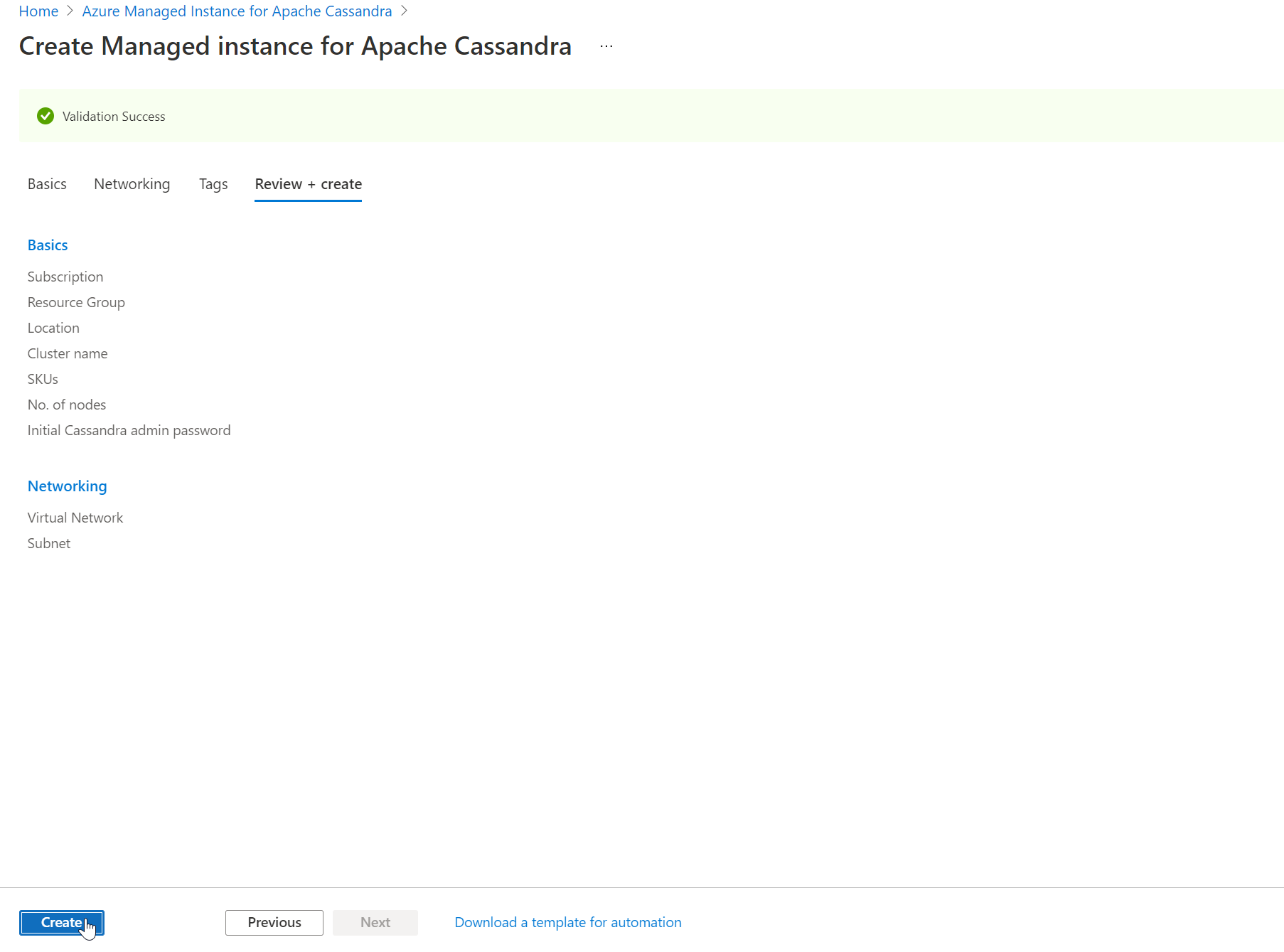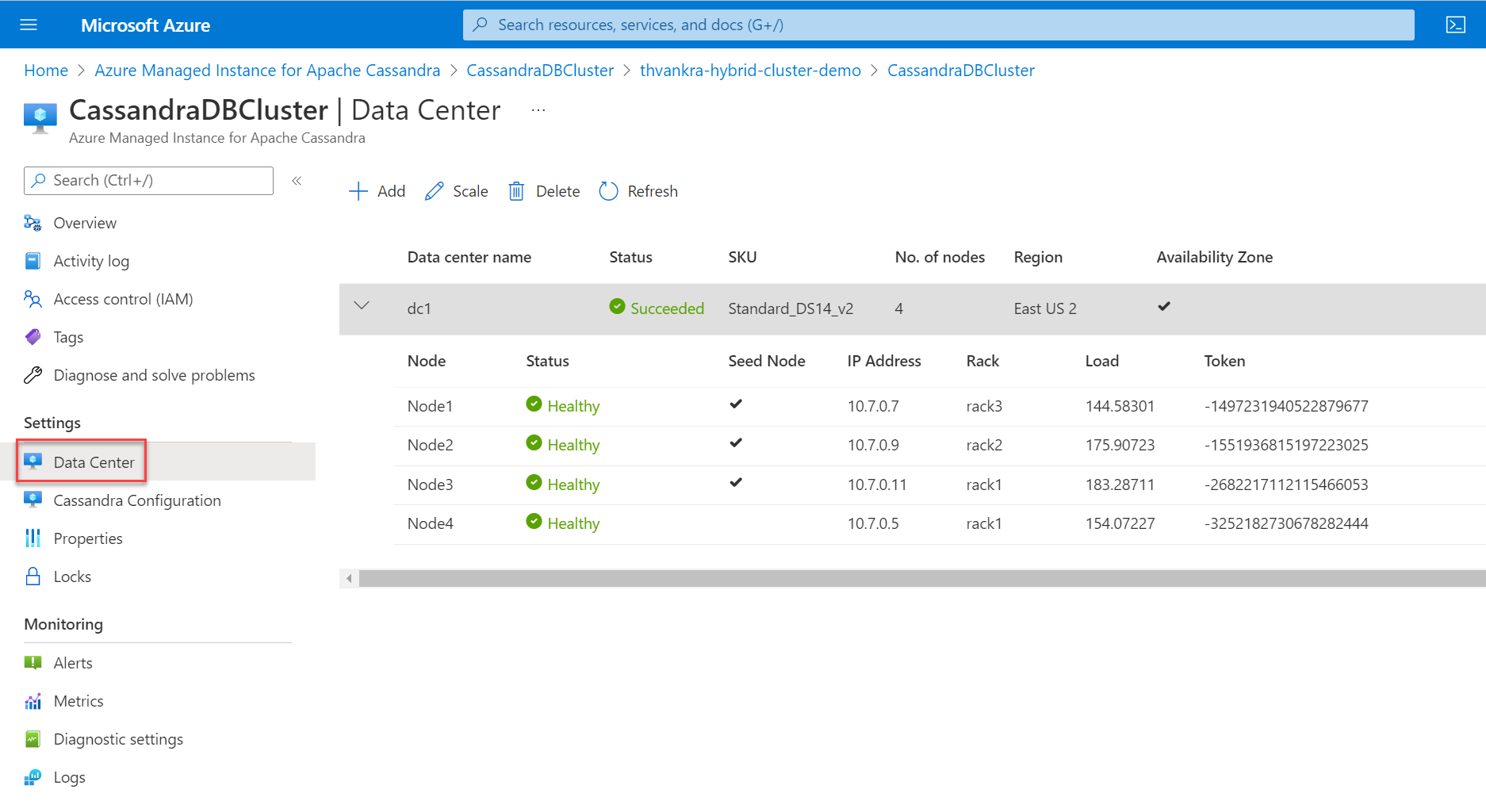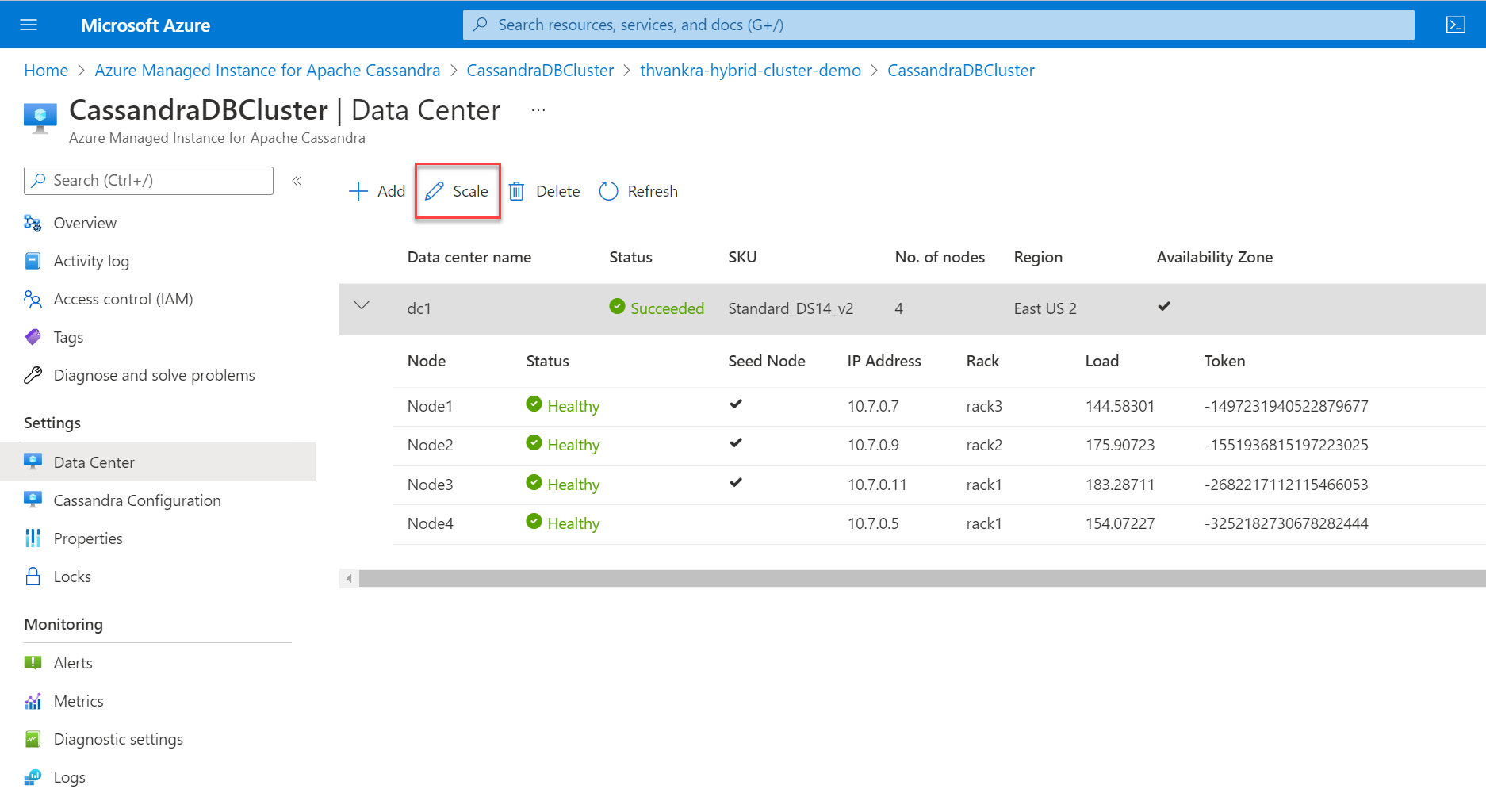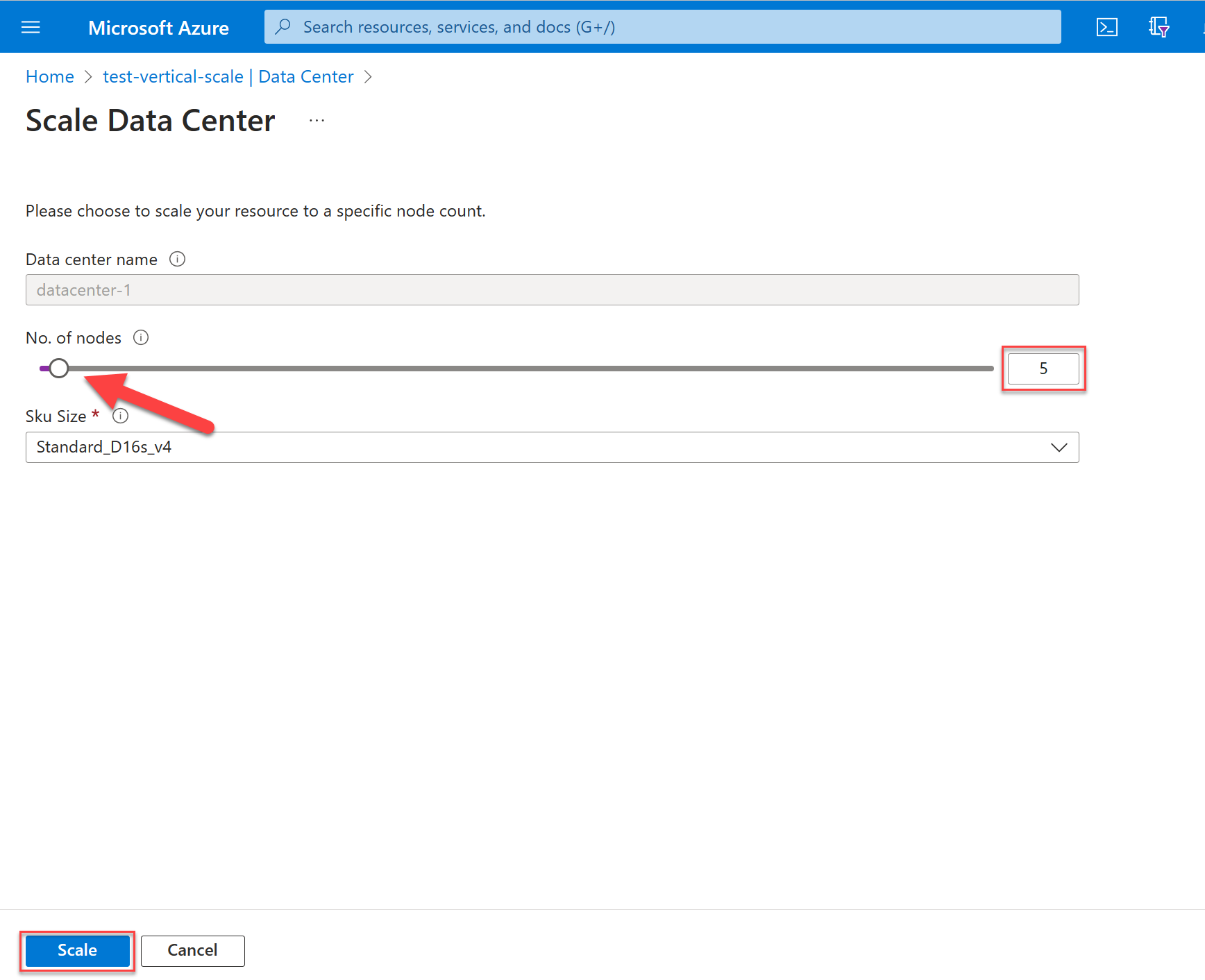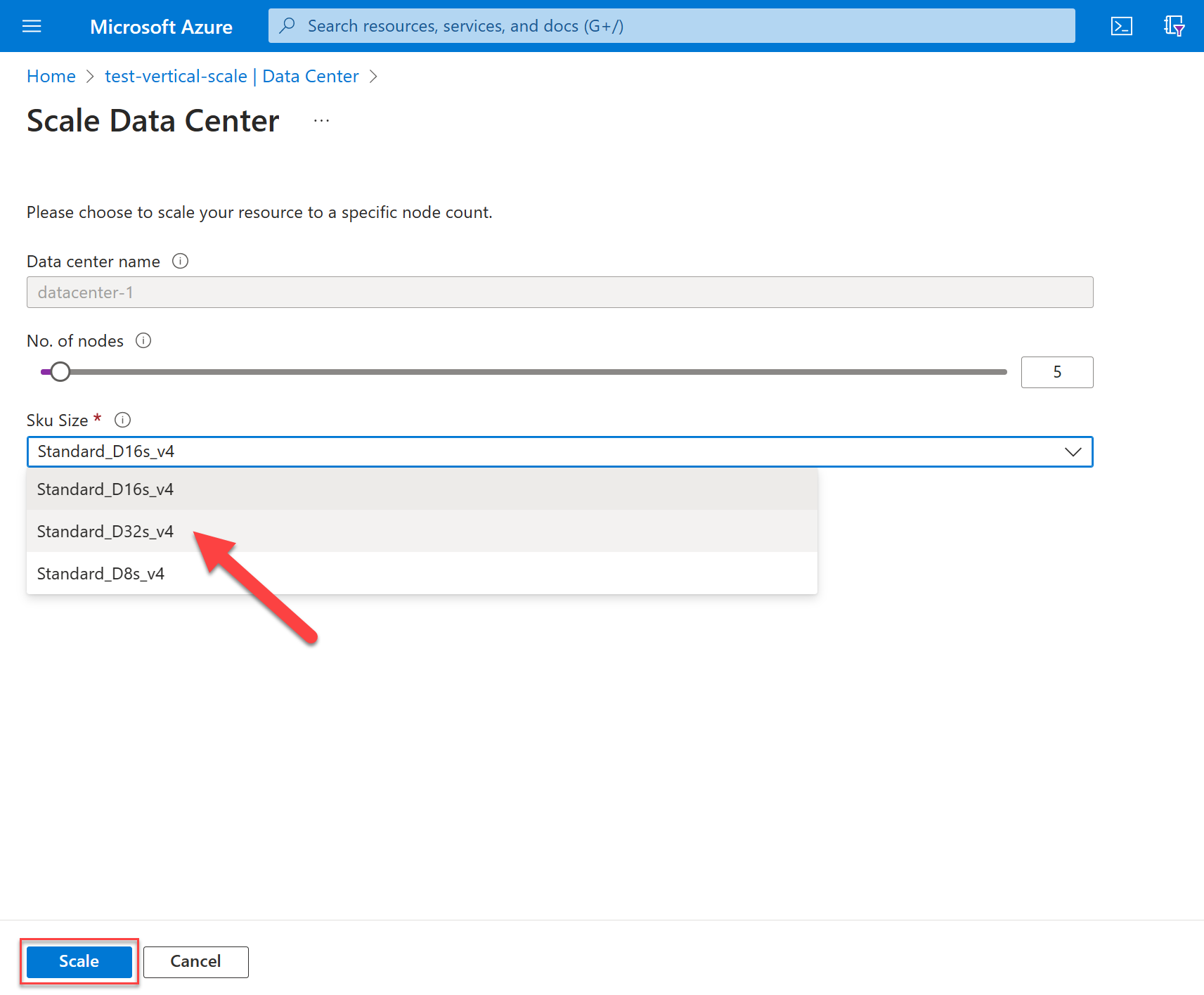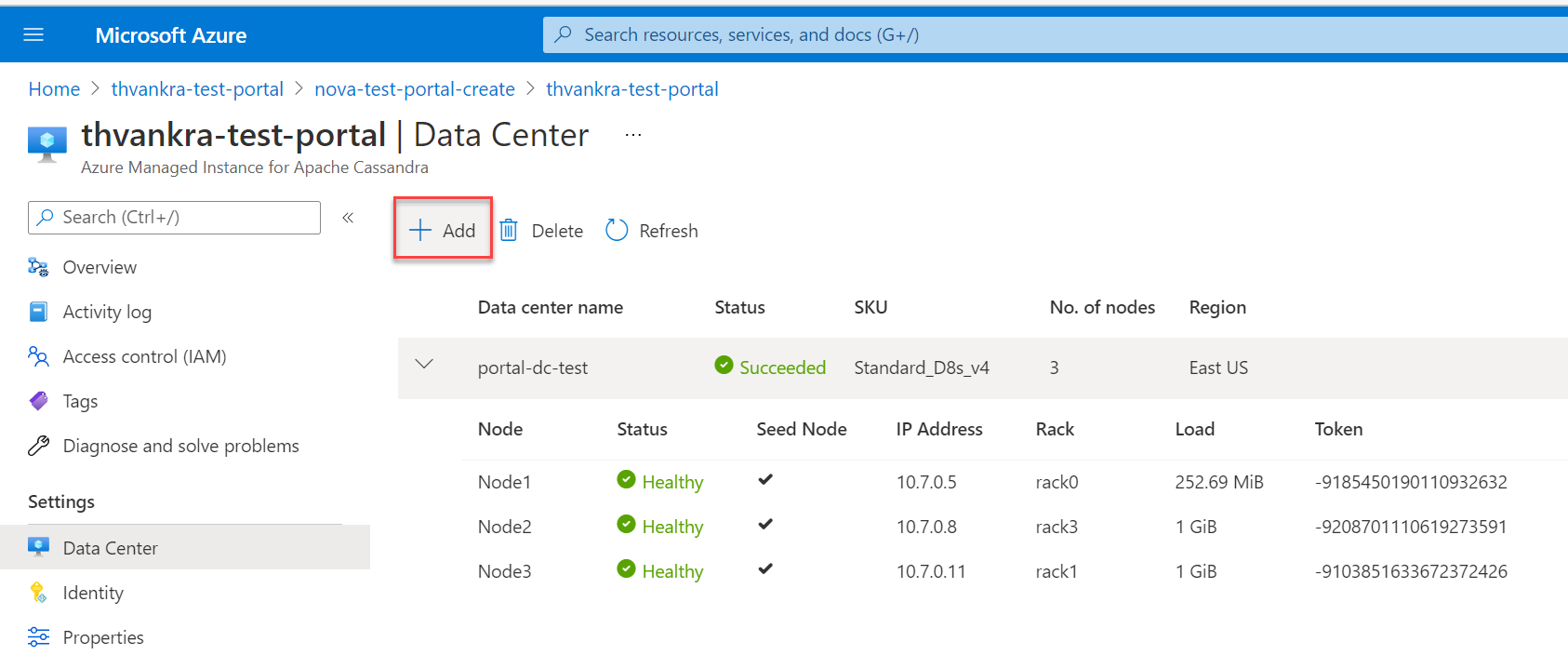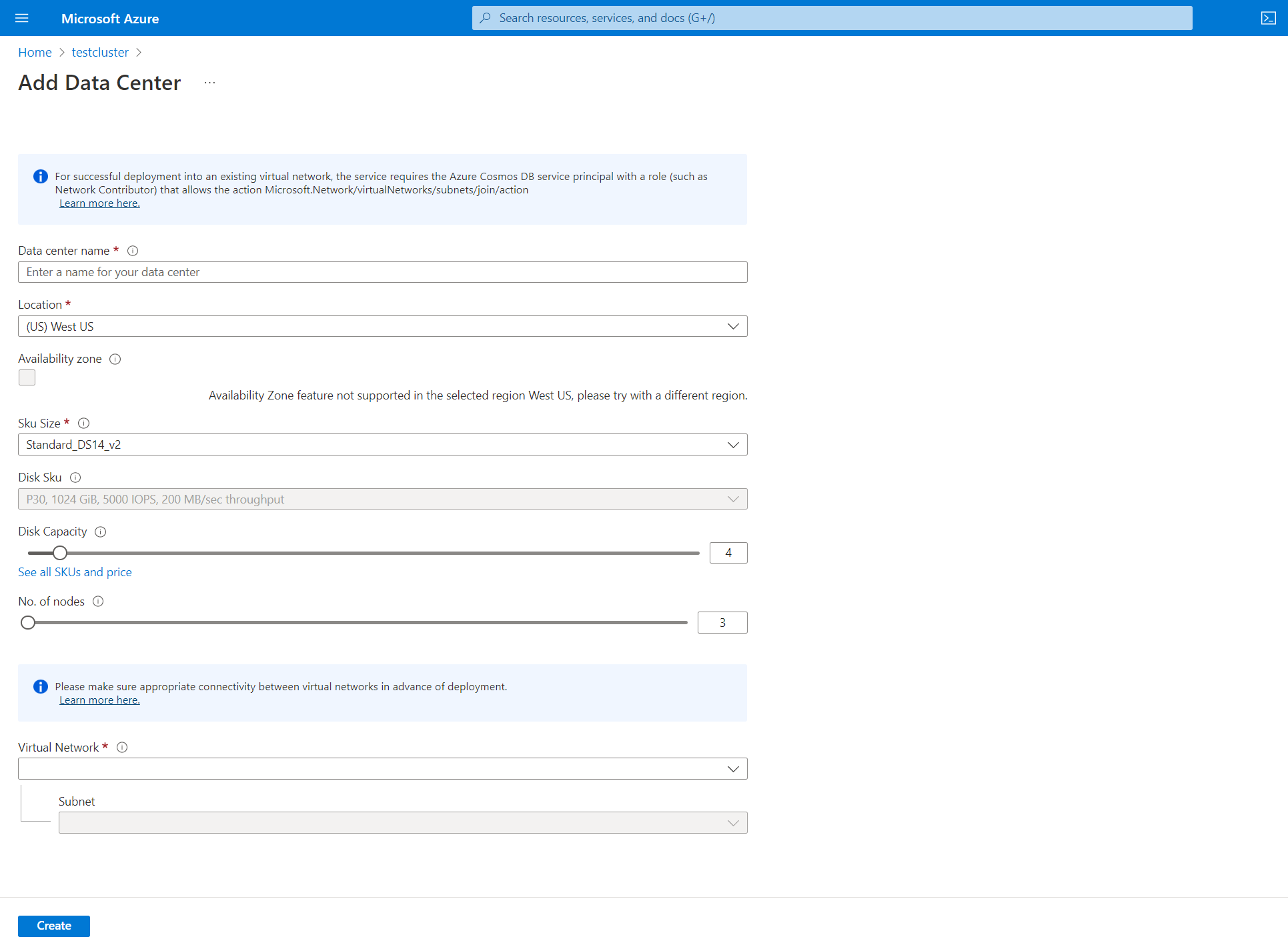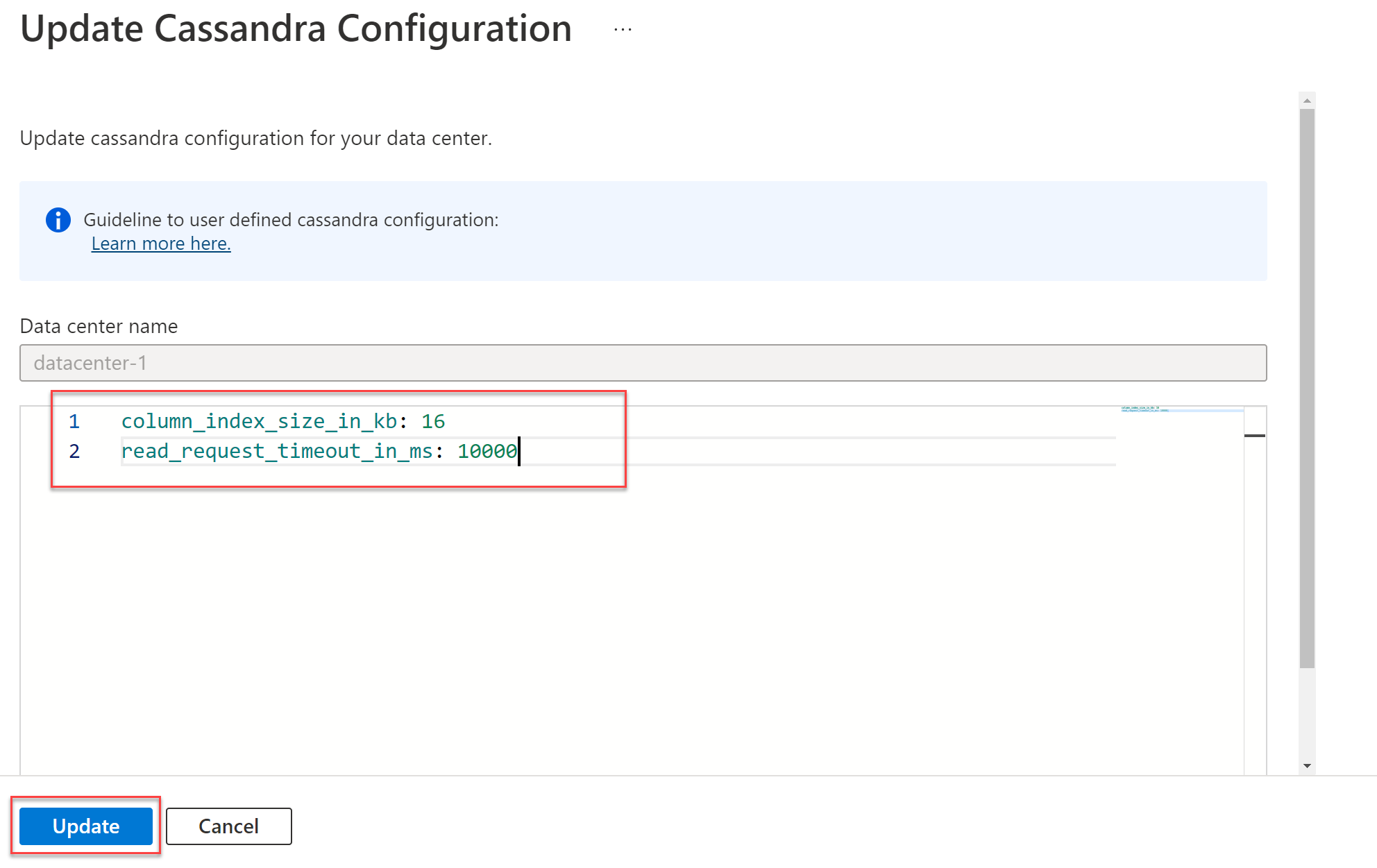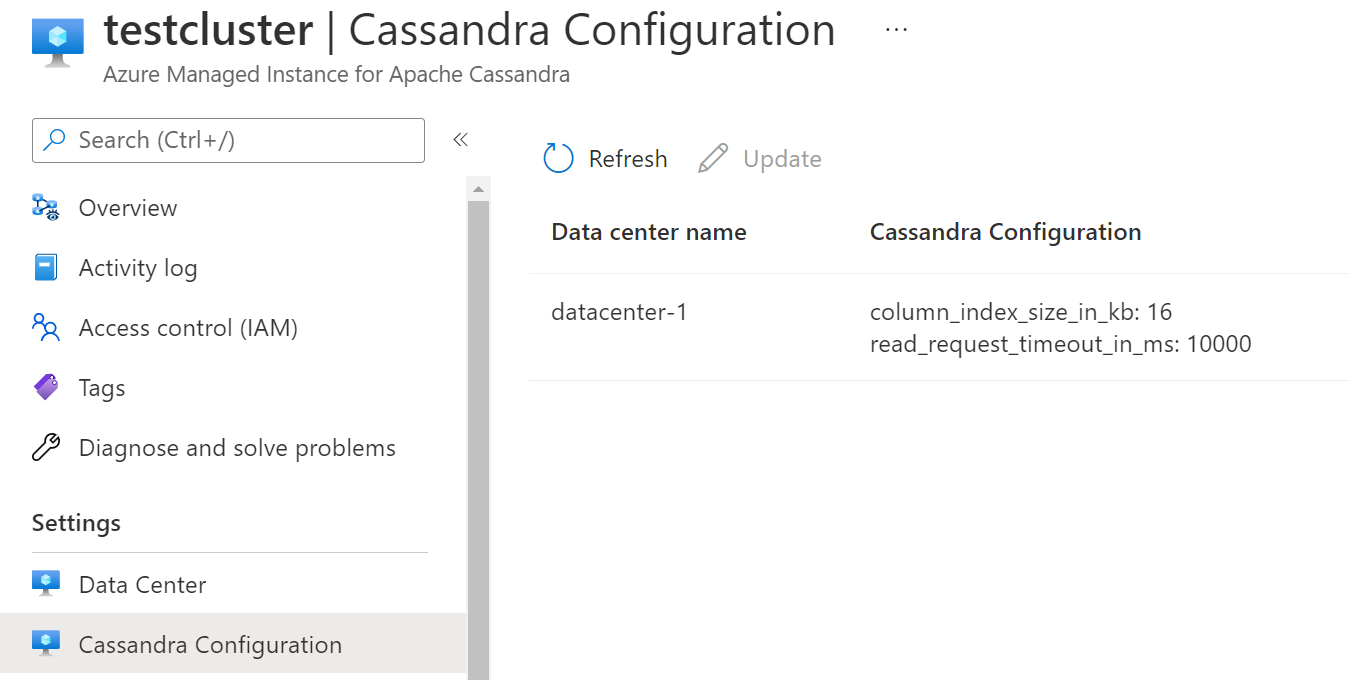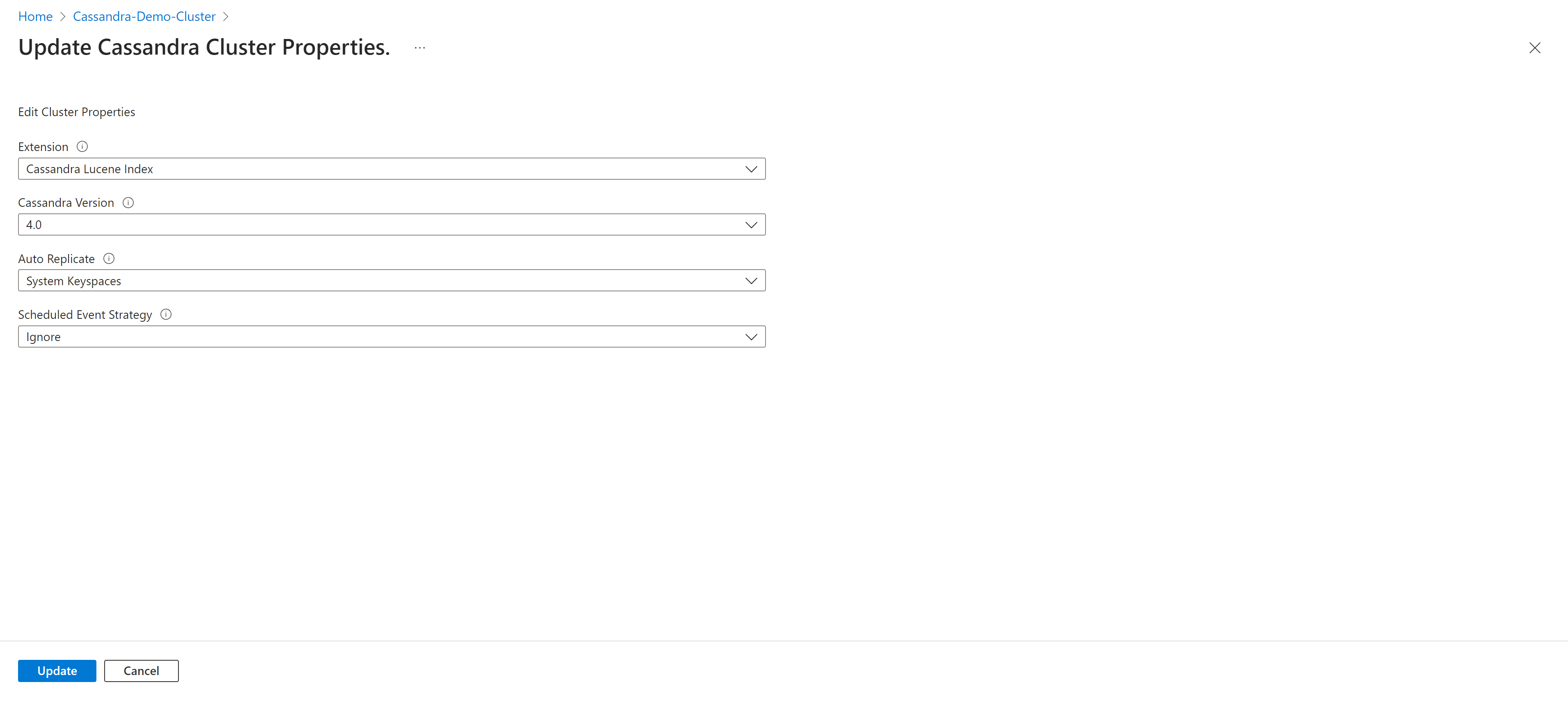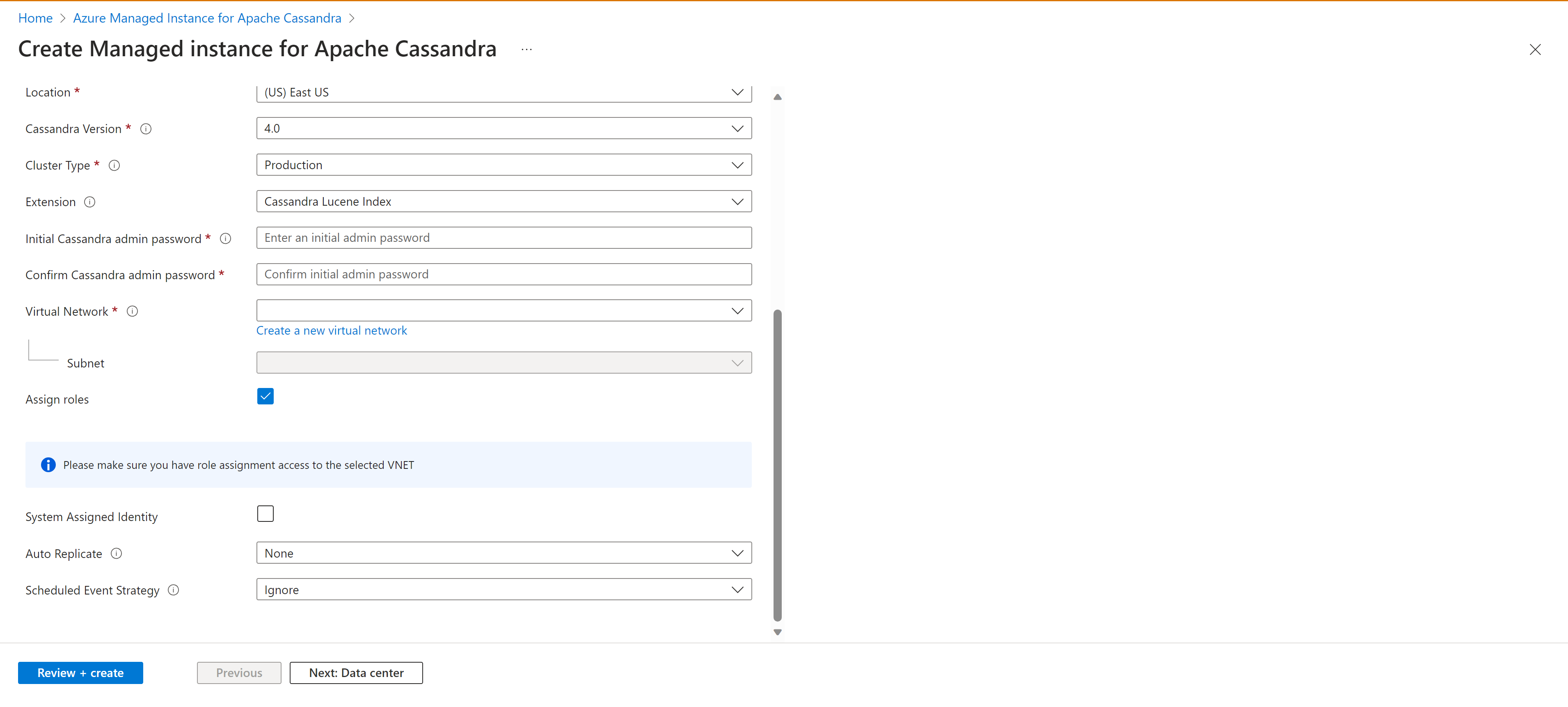Rövid útmutató: Felügyelt Azure-példány létrehozása Apache Cassandra-fürthöz az Azure Portalról
Az Apache Cassandra Azure Managed Instance egy teljesen felügyelt szolgáltatás tiszta nyílt forráskódú Apache Cassandra-fürtökhöz. A szolgáltatás lehetővé teszi a konfigurációk felül bírálását is az egyes számítási feladatok adott igényeitől függően, ami maximális rugalmasságot és szabályozást tesz lehetővé, ahol szükséges
Ez a rövid útmutató bemutatja, hogyan hozhat létre azure managed instance for Apache Cassandra-fürtöt az Azure Portal használatával.
Előfeltételek
Ha még nincs Azure-előfizetése, kezdés előtt hozzon létre egy ingyenes fiókot.
Felügyelt példányfürt létrehozása
Jelentkezzen be az Azure Portalra.
A keresősávon keresse meg az Apache Cassandra felügyelt példányát , és válassza ki az eredményt.
Válassza a Felügyelt példány létrehozása apache Cassandra-fürthöz gombot.
Az Apache Cassandra felügyelt példányának létrehozása panelen adja meg a következő adatokat:
- Előfizetés – A legördülő listában válassza ki az Azure-előfizetését.
- Erőforráscsoport – Adja meg, hogy új erőforráscsoportot szeretne-e létrehozni, vagy meglévőt szeretne használni. Az erőforráscsoport egy tároló, amely Azure-megoldásokhoz kapcsolódó erőforrásokat tárol. További információkért tekintse meg az Azure Resource Group áttekintési cikkét.
- Fürt neve – Adja meg a fürt nevét.
- Hely – Hely, ahol a fürt üzembe lesz helyezve.
- Cassandra-verzió – Az Apache Cassandra üzembe helyezendő verziója.
- Extention – A hozzáadandó bővítmények, beleértve a Cassandra Lucene Indexet is.
- Kezdeti Cassandra-rendszergazdai jelszó – A fürt létrehozásához használt jelszó.
- Erősítse meg a Cassandra rendszergazdai jelszavát – Adja meg újra a jelszavát.
- Virtuális hálózat – Válasszon ki egy kilépő virtuális hálózatot és alhálózatot, vagy hozzon létre egy újat.
- Szerepkörök hozzárendelése – A virtuális hálózatok speciális engedélyeket igényelnek a felügyelt Cassandra-fürtök üzembe helyezésének engedélyezéséhez. Jelölje be ezt a jelölőnégyzetet, ha új virtuális hálózatot hoz létre, vagy meglévő virtuális hálózatot használ engedély nélkül. Ha olyan virtuális hálózatot használ, amelyen már üzembe helyezte az Azure SQL Managed Instance Cassandra-fürtöket, törölje a jelölését.
Tipp.
Ha VPN-t használ, akkor nem kell más kapcsolatot megnyitnia.
Feljegyzés
Az Apache Cassandra azure-beli felügyelt példányának üzembe helyezéséhez internet-hozzáférés szükséges. Az üzembe helyezés olyan környezetekben meghiúsul, ahol az internet-hozzáférés korlátozott. Győződjön meg arról, hogy nem blokkolja a virtuális hálózaton belüli hozzáférést az alábbi létfontosságú Azure-szolgáltatásokhoz, amelyek a felügyelt Cassandra megfelelő működéséhez szükségesek. Részletesebb információkért lásd : Kötelező kimenő hálózati szabályok .
- Azure Storage
- Azure KeyVault
- Azure Virtual Machine Scale Sets
- Azure Monitoring
- Microsoft Entra ID
- Azure Security
- Automatikus replikálás – Válassza ki a használni kívánt automatikus replikáció formáját. További információ
- Eseménystratégia ütemezése – A fürt által az ütemezett eseményekhez használni kívánt stratégia.
Tipp.
- A StopANY azt jelenti, hogy bármely csomópont leállítása, ha még a csomópontra is ütemezve van.
- A StopByRack azt jelenti, hogy egy adott állványon csak egy adott ütemezett eseményhez tartozó leállási csomópontot kell leállítani, például ha két vagy több eseményt ütemeznek egyszerre a különböző állványokon lévő csomópontokra, akkor csak az egyik állvány csomópontjai lesznek leállva, míg a többi állvány többi csomópontja késik.
Ezután válassza az Adatközpont lapot.
Adja meg a következő adatokat:
- Adatközpont neve – Írja be az adatközpont nevét a szövegmezőbe.
- Rendelkezésre állási zóna – Jelölje be ezt a jelölőnégyzetet, ha engedélyezni szeretné a rendelkezésre állási zónákat.
- Termékváltozat mérete – Válasszon a rendelkezésre álló virtuálisgép-termékváltozat-méretek közül.
Feljegyzés
Bevezettük az írási gyorsítótárazást (nyilvános előzetes verzió) az L sorozatú virtuálisgép-termékváltozatok használatán keresztül. Ennek a megvalósításnak a célja a késések minimalizálása és az olvasási teljesítmény javítása, különösen az olvasási igényes számítási feladatok esetében. Ezek az adott termékváltozatok helyileg csatlakoztatott lemezekkel vannak ellátva, így jelentősen megnövelt IOPS-t biztosítanak az olvasási műveletekhez, és csökkentik a farok késését.
Fontos
Az írási gyorsítótárazás nyilvános előzetes verzióban érhető el. Ez a szolgáltatás szolgáltatásiszint-szerződés nélkül érhető el, és éles számítási feladatokhoz nem ajánlott. További információ: Kiegészítő használati feltételek a Microsoft Azure előzetes verziójú termékeihez.
- Szám lemezek - Válassza ki az egyes Cassandra-csomópontokhoz csatolandó p30 lemezek számát.
- Szám száma – Válassza ki az adatközpontban üzembe helyezendő Cassandra-csomópontok számát.
Figyelmeztetés
A rendelkezésre állási zónák nem minden régióban támogatottak. Az üzembe helyezés sikertelen lesz, ha olyan régiót választ ki, ahol a rendelkezésre állási zónák nem támogatottak. A támogatott régiókat itt találja. A rendelkezésre állási zónák sikeres üzembe helyezésének feltétele a számítási erőforrások rendelkezésre állása is az adott régió összes zónájában. Az üzembe helyezés meghiúsulhat, ha a kiválasztott termékváltozat vagy kapacitás nem érhető el az összes zónában.
Ezután válassza a Véleményezés + létrehozás lehetőséget>
Feljegyzés
A fürt létrehozása akár 15 percet is igénybe vehet.
Az üzembe helyezés befejezése után ellenőrizze az erőforráscsoportot az újonnan létrehozott felügyelt példányfürt megtekintéséhez:
A fürtcsomópontok közötti tallózáshoz keresse meg a fürterőforrást, és nyissa meg az Adatközpont panelt a megtekintésükhöz:
Adatközpont skálázása
Most, hogy üzembe helyezett egy fürtöt egyetlen adatközponttal, horizontálisan vagy függőlegesen is skálázhat az adatközpont kiemelésével, majd a Scale gomb kiválasztásával:
Horizontális skálázhatóság
A csomópontokon való méretezéshez vagy méretezéshez vigye a csúszkát a kívánt számra, vagy csak szerkessze az értéket. Ha végzett, nyomja le a .Scale
Függőleges skálázás
A csomópontok termékváltozat-méretének vertikális felskálázásához vagy leskálázásához válassza ki a Sku Size legördülő menüt. Ha végzett, nyomja le a .Scale
Feljegyzés
A skálázási művelet időtartama különböző tényezőktől függ, és eltarthat néhány percig. Amikor az Azure értesíti, hogy a méretezési művelet befejeződött, ez nem jelenti azt, hogy az összes csomópont csatlakozott a Cassandra-gyűrűhöz. A csomópontok teljes körűen üzembe lesznek rendelve, ha mindegyik "kifogástalan" állapotot jelenít meg, és az adatközpont állapota "sikeres". A skálázás egy online művelet, és ugyanúgy működik, mint a felügyeleti műveletek javításakor leírtak szerint
Adatközpont hozzáadása
Másik adatközpont hozzáadásához kattintson a Hozzáadás gombra az Adatközpont panelen:
Figyelmeztetés
Ha egy másik régióban lévő adatközpontot ad hozzá, másik virtuális hálózatot kell választania. Gondoskodnia kell arról is, hogy ez a virtuális hálózat kapcsolatot létesítsen az elsődleges régió fent létrehozott virtuális hálózatával (és minden más virtuális hálózattal, amely adatközpontokat üzemeltet a felügyelt példányfürtön belül). Ebből a cikkből megtudhatja, hogyan társviszony-létesíthet virtuális hálózatokat az Azure Portallal. Azt is meg kell győződnie, hogy a megfelelő szerepkört alkalmazta a virtuális hálózatra, mielőtt egy felügyelt példányfürtöt próbál üzembe helyezni az alábbi CLI-paranccsal.
az role assignment create \ --assignee a232010e-820c-4083-83bb-3ace5fc29d0b \ --role 4d97b98b-1d4f-4787-a291-c67834d212e7 \ --scope /subscriptions/<subscriptionID>/resourceGroups/<resourceGroupName>/providers/Microsoft.Network/virtualNetworks/<vnetName>Töltse ki a megfelelő mezőket:
- Adatközpont neve – A legördülő menüben válassza ki az Azure-előfizetését.
- Rendelkezésre állási zóna – Jelölje be ezt a jelölőnégyzetet, ha engedélyezni szeretné a rendelkezésre állási zónákat ebben az adatközpontban.
- Hely – Hely, ahol az adatközpont üzembe lesz helyezve.
- Termékváltozat mérete – Válasszon a rendelkezésre álló virtuálisgép-termékváltozat-méretek közül.
- Szám lemezek - Válassza ki az egyes Cassandra-csomópontokhoz csatolandó p30 lemezek számát.
- Szám száma – Válassza ki az adatközpontban üzembe helyezendő Cassandra-csomópontok számát.
- Virtuális hálózat – Válasszon ki egy kilépő virtuális hálózatot és alhálózatot.
Figyelmeztetés
Figyelje meg, hogy adatközpont hozzáadásakor nem engedélyezzük új virtuális hálózat létrehozását. Ki kell választania egy meglévő virtuális hálózatot, és ahogy fentebb említettük, meg kell győződnie arról, hogy van kapcsolat a célalhálózatok között, ahol az adatközpontok üzembe lesznek helyezve. Az üzembe helyezés engedélyezéséhez a megfelelő szerepkört is alkalmaznia kell a virtuális hálózatra (lásd fent).
Az adatközpont üzembe helyezésekor az adatközpont összes információjának meg kell jelennie az Adatközpont panelen:
Az adatközpontok közötti replikáció biztosításához csatlakozzon a cqlsh-hoz, és használja a következő CQL-lekérdezést az egyes kulcsterek replikációs stratégiájának frissítéséhez, hogy az a fürt összes adatközpontját tartalmazza (a rendszertáblák automatikusan frissülnek):
ALTER KEYSPACE "ks" WITH REPLICATION = {'class': 'NetworkTopologyStrategy', 'dc': 3, 'dc2': 3};Ha olyan fürthöz ad hozzá adatközpontot, ahol már vannak adatok, futtatnia
rebuildkell az előzményadatok replikálásához. Az Azure CLI-ben futtassa az alábbi parancsot az új adatközpont minden csomópontján való végrehajtáshoznodetool rebuild, a csomópont IP-címére és<olddc>a meglévő adatközpont nevére cserélve<new dc ip address>:az managed-cassandra cluster invoke-command \ --resource-group $resourceGroupName \ --cluster-name $clusterName \ --host <new dc ip address> \ --command-name nodetool --arguments rebuild="" "<olddc>"=""
Cassandra konfigurációjának frissítése
A szolgáltatás lehetővé teszi a Cassandra YAML-konfigurációjának frissítését egy adatközpontban a portálon vagy CLI-parancsok használatával. A beállítások frissítése a portálon:
Keresse meg
Cassandra Configurationa beállítások között. Jelölje ki azt az adatközpontot, amelynek a konfigurációját módosítani szeretné, majd kattintson a frissítésre:A megnyíló ablakban adja meg a mezőneveket YAML formátumban az alább látható módon. Ezután kattintson a frissítésre.
Ha a frissítés befejeződött, a felülírt értékek megjelennek a
Cassandra Configurationpanelen:Feljegyzés
A portálon csak a felülírt Cassandra-konfigurációs értékek jelennek meg.
Fontos
Győződjön meg arról, hogy az Ön által megadott Cassandra yaml-beállítások megfelelnek az üzembe helyezett Cassandra verziójának. A Cassandra 3.11-hez készült beállításairól itt, a 4.0-s verzióról pedig itt olvashat. A következő YAML-beállítások nem frissíthetők:
- cluster_name
- seed_provider
- initial_token
- autobootstrap
- client_encryption_options
- server_encryption_options
- transparent_data_encryption_options
- audit_logging_options
- Hitelesítő
- engedélyező
- role_manager
- storage_port
- ssl_storage_port
- native_transport_port
- native_transport_port_ssl
- listen_address
- listen_interface
- broadcast_address
- hints_directory
- data_file_directories
- commitlog_directory
- cdc_raw_directory
- saved_caches_directory
- endpoint_snitch
- Particionáló
- rpc_address
- rpc_interface
A Cassandra verziójának frissítése
Fontos
A Cassandra 5.0 és a Kulcsrakész verziófrissítések nyilvános előzetes verzióban érhetők el. Ezek a funkciók szolgáltatásszint-szerződés nélkül érhetők el, és éles számítási feladatokhoz nem ajánlott. További információ: Kiegészítő használati feltételek a Microsoft Azure előzetes verziójú termékeihez.
Lehetősége van a főverziók helyben történő frissítésére közvetlenül a portálról vagy az Az CLI-, Terraform- vagy ARM-sablonokon keresztül.
A panel megkeresése
Updateaz Áttekintés laponVálassza ki a Cassandra-verziót a legördülő listából.
Figyelmeztetés
Ne hagyja ki a verziókat. Azt javasoljuk, hogy csak egy verzióról frissítsen egy másik 3.11-es példára 4.0-ra, 4.0-ról 4.1-esre.
Kattintson a frissítésre a mentéshez.
Kulcsrakész replikáció
A Cassandra 5.0 egyszerűsített megközelítést vezet be a többrégiós fürtök üzembe helyezéséhez, amely nagyobb kényelmet és hatékonyságot biztosít. A kulcsrakész replikációs funkciók használatával a többrégiós fürtök beállítása és kezelése akadálymentesebbé vált, így zökkenőmentesebb integrációt és működést tesz lehetővé az elosztott környezetekben. Ez a frissítés jelentősen csökkenti a hagyományosan a többrégiós konfigurációk üzembe helyezésével és fenntartásával kapcsolatos összetettségeket, így a felhasználók könnyebben és nagyobb hatékonysággal használhatják a Cassandra képességeit.
Tipp.
- Nincs: Az automatikus replikálás értéke nincs.
- SystemKeyspaces: Az összes rendszerkulcstér automatikus replikálása (system_auth, system_traces, system_auth)
- AllKeyspaces: Automatikusan replikálja az összes kulcsteret, és figyeli, hogy új kulcsterek jönnek-e létre, majd automatikusan alkalmazza az automatikus replikálás beállításait.
Automatikus replikációs forgatókönyvek
- Új adatközpont hozzáadásakor a Cassandra automatikus replikálása zökkenőmentesen végrehajtja
nodetool rebuildaz adatok sikeres replikálását a hozzáadott adatközpontban. - Az adatközpont eltávolítása automatikusan eltávolítja az adott adatközpontot a kulcsterekből.
Külső adatközpontok, például a helyszínen üzemeltetett adatközpontok esetében a külső adatközpont tulajdonság kihasználtsága révén a kulcsterekbe is belefoglalhatók. Ez lehetővé teszi, hogy a Cassandra ezeket a külső adatközpontokat az újraépítési folyamat forrásaként használja.
Figyelmeztetés
Ha az automatikus replikálás allKeyspacesre van állítva, a kulcsterek replikálása a belefoglalásra módosul WITH REPLICATION = { 'class' : 'NetworkTopologyStrategy', 'on-prem-datacenter-1' : 3, 'mi-datacenter-1': 3 } Ha nem ez a topológia, akkor a SystemKeyspace-t kell használnia, saját maga kell módosítania, és manuálisan kell futtatnia nodetool rebuild az Apache Cassandra-fürthöz készült Felügyelt Azure-példányon.
Fürt lefoglalásának megszüntetése
- Nem éles környezetek esetén szüneteltetheti/megszüntetheti az erőforrások lefoglalását a fürtben, hogy ne terhelje őket (a tárterületért továbbra is fizetnie kell). Először módosítsa a fürt típusát a következőre
NonProduction: .deallocate
Figyelmeztetés
Ne végezzen séma- vagy írási műveletet a lefoglalás megszüntetése során – ez adatvesztéshez vezethet, és ritkán a séma sérülése manuális beavatkozást igényel a támogatási csapattól.
Hibaelhárítás
Ha hibaüzenetet tapasztal, amikor engedélyeket alkalmaz a virtuális hálózatra az Azure CLI használatával, például nem talál felhasználót vagy szolgáltatásnevet a Graph-adatbázisban az "e5007d2c-4b13-4a74-9b6a-605d99f03501" esetében, ugyanezt az engedélyt manuálisan is alkalmazhatja az Azure Portalon. Itt megtudhatja, hogyan teheti meg ezt.
Feljegyzés
Az Azure Cosmos DB szerepkör-hozzárendelése csak üzembe helyezési célokra használható. Az Azure Managed Instanced for Apache Cassandra nem rendelkezik háttérfüggőségekkel az Azure Cosmos DB-hez.
Csatlakozás a fürthöz
Az Apache Cassandra Felügyelt Azure-példánya nem hoz létre nyilvános IP-címekkel rendelkező csomópontokat, ezért az újonnan létrehozott Cassandra-fürthöz való csatlakozáshoz létre kell hoznia egy másik erőforrást a virtuális hálózaton belül. Ez lehet egy alkalmazás vagy egy virtuális gép, amelyen telepítve van az Apache nyílt forráskódú lekérdezési eszköze , a CQLSH . Sablon használatával üzembe helyezhet egy Ubuntu virtuális gépet.
Csatlakozás A CQLSH-ról
A virtuális gép üzembe helyezése után az SSH használatával csatlakozzon a géphez, és telepítse a CQLSH-t az alábbi parancsokkal:
# Install default-jre and default-jdk
sudo apt update
sudo apt install openjdk-8-jdk openjdk-8-jre
# Install the Cassandra libraries in order to get CQLSH:
echo "deb http://archive.apache.org/dist/cassandra/debian 311x main" | sudo tee -a /etc/apt/sources.list.d/cassandra.sources.list
curl https://downloads.apache.org/cassandra/KEYS | sudo apt-key add -
sudo apt-get update
sudo apt-get install cassandra
# Export the SSL variables:
export SSL_VERSION=TLSv1_2
export SSL_VALIDATE=false
# Connect to CQLSH (replace <IP> with the private IP addresses of a node in your Datacenter):
host=("<IP>")
initial_admin_password="Password provided when creating the cluster"
cqlsh $host 9042 -u cassandra -p $initial_admin_password --ssl
Csatlakozás alkalmazásból
A CQLSH-hoz hasonlóan a támogatott Apache Cassandra-ügyfélillesztők egyikével való csatlakozáshoz engedélyezni kell az SSL-titkosítást, és le kell tiltani a tanúsítvány-ellenőrzést. Tekintse meg a Java, a .NET, a Node.js és a Python használatával az Apache Cassandra Azure Managed Instance-hez való csatlakozásának mintáit.
A tanúsítvány-ellenőrzés letiltása azért javasolt, mert a tanúsítvány-ellenőrzés csak akkor működik, ha a fürtcsomópontok I.P-címeit a megfelelő tartományhoz rendeli. Ha rendelkezik egy belső szabályzattal, amely előírja, hogy ssl-tanúsítvány-ellenőrzést kell végeznie bármely alkalmazás esetében, ezt megkönnyítheti, ha olyan bejegyzéseket ad hozzá, mint az 10.0.1.5 host1.managedcassandra.cosmos.azure.com egyes csomópontok gazdagépfájljában. Ha ezt a megközelítést alkalmazza, új bejegyzéseket is fel kell vennie a csomópontok skálázásakor.
Java esetén azt is javasoljuk, hogy engedélyezze a spekulatív végrehajtási szabályzatot , amelyben az alkalmazások érzékenyek a késésre. Itt talál egy bemutatót, amely bemutatja ennek működését és a szabályzat engedélyezésének módját.
Feljegyzés
Az esetek túlnyomó többségében nem szükséges tanúsítványokat (rootCA, csomópont vagy ügyfél, truststores stb.) konfigurálni vagy telepíteni az Apache Cassandra Azure Managed Instance-példányához való csatlakozáshoz. Az SSL-titkosítás az ügyfél által használt futtatókörnyezet alapértelmezett megbízhatósági adattárával és jelszavával engedélyezhető (lásd : Java, .NET, Node.js és Python-minták ), mivel az Apache Cassandra-tanúsítványokhoz készült Azure Managed Instancet az adott környezet megbízhatónak fogja tekinteni. Ritka esetekben, ha a tanúsítvány nem megbízható, előfordulhat, hogy hozzá kell adnia a megbízhatósági adattárhoz.
Ügyféltanúsítványok konfigurálása (nem kötelező)
Az ügyféltanúsítványok konfigurálása nem kötelező. Az ügyfélalkalmazások csatlakozhatnak az Apache Cassandra felügyelt Azure-példányához, amíg a fenti lépések meg lettek adva. Ha azonban előnyben részesíti, az ügyféltanúsítványokat is létrehozhatja és konfigurálhatja a hitelesítéshez. A tanúsítványok létrehozásának általában két módja van:
- Önaláírt tanúsítvány. Ez azt jelenti, hogy minden csomóponthoz magán- és nyilvános (hitelesítésszolgáltató nélküli) tanúsítvány szükséges – ebben az esetben minden nyilvános tanúsítványra szükségünk van.
- Hitelesítésszolgáltató által aláírt tanúsítványok. Ez lehet önaláírt hitelesítésszolgáltató vagy akár nyilvános is. Ebben az esetben szükségünk van a legfelső szintű hitelesítésszolgáltatói tanúsítványra (lásd az SSL-tanúsítványok éles környezetben való előkészítésére vonatkozó utasításokat), valamint az összes közvetítőt (ha van).
Ha ügyfél–csomópont tanúsítványhitelesítést vagy kölcsönös átviteli rétegbiztonságot (mTLS) szeretne implementálni, az Azure CLI-n keresztül kell megadnia a tanúsítványokat. Az alábbi parancs feltölti és alkalmazza az ügyféltanúsítványokat a Felügyelt Cassandra-példány fürt megbízhatósági tárára (azaz nem kell módosítania cassandra.yaml a beállításokat). Az alkalmazás után a fürt megköveteli, hogy a Cassandra ellenőrizze a tanúsítványokat, amikor egy ügyfél csatlakozik (lásd: require_client_auth: true Cassandra client_encryption_options).
resourceGroupName='<Resource_Group_Name>'
clusterName='<Cluster Name>'
az managed-cassandra cluster update \
--resource-group $resourceGroupName \
--cluster-name $clusterName \
--client-certificates /usr/csuser/clouddrive/rootCert.pem /usr/csuser/clouddrive/intermediateCert.pem
Az erőforrások eltávolítása
Ha nem fogja továbbra is használni ezt a felügyelt példányfürtöt, törölje a következő lépésekkel:
- Az Azure Portal bal oldali menüjében válassza az Erőforráscsoportok lehetőséget.
- A listából válassza ki a rövid útmutatóhoz létrehozott erőforráscsoportot.
- Az Erőforráscsoport áttekintése panelen válassza az Erőforráscsoport törlése lehetőséget.
- A következő ablakban adja meg a törölni kívánt erőforráscsoport nevét, majd válassza a Törlés lehetőséget.
Következő lépések
Ebben a rövid útmutatóban megtanulta, hogyan hozhat létre felügyelt Azure-példányt apache Cassandra-fürthöz az Azure Portal használatával. Most már megkezdheti a fürttel való munkát:
Visszajelzés
Hamarosan elérhető: 2024-ben fokozatosan kivezetjük a GitHub-problémákat a tartalom visszajelzési mechanizmusaként, és lecseréljük egy új visszajelzési rendszerre. További információ: https://aka.ms/ContentUserFeedback.
Visszajelzés küldése és megtekintése a következőhöz: